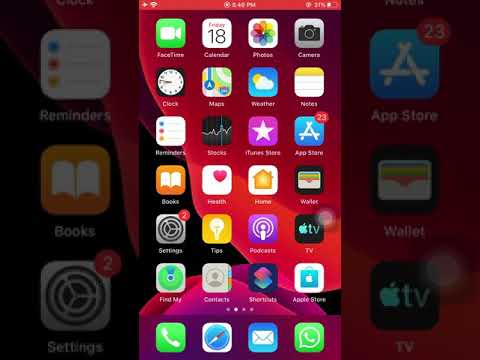
Kandungan
Semasa anda berbual dengan rakan dan keluarga melalui iMessage, anda tidak dapat menyampaikan emosi yang sama seperti jika anda bercakap dengan mereka secara bersemuka. Walau bagaimanapun, di sinilah emoji mula bermain. Emoji serupa dengan emotikon, tetapi satu-satunya perbezaan ialah emoji terdiri dari rangkaian yang lebih luas untuk dipilih dan biasanya dibina ke dalam peranti itu sendiri, dan bukannya dibuat dengan watak tradisional.
Peranti iOS mempunyai emoji yang terpasang tepat di papan kekunci, tetapi anda mungkin tidak mengetahuinya, memandangkan Apple tidak menunjukkannya secara lalai. Sebagai gantinya, anda harus menggali tetapan untuk mula menggunakan emoji dalam mesej teks anda, tetapi kami akan menunjukkan kepada anda bagaimana melakukannya agar anda dapat mengirim emoji kepada rakan dan keluarga anda dalam masa yang singkat.
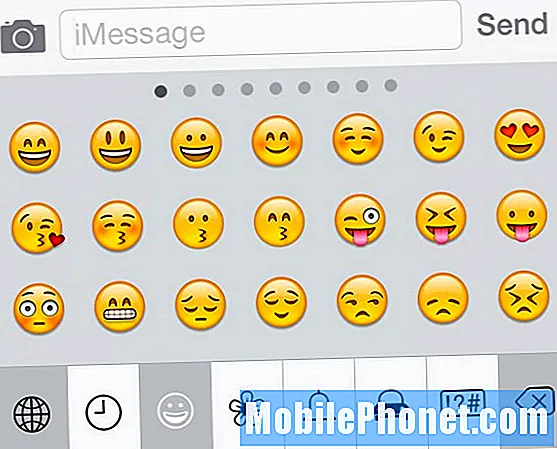
Membolehkan Emoji
Untuk mengaktifkan emoji, buka aplikasi Tetapan dan arahkan ke Umum> Papan Kekunci> Papan Kekunci dan ketuk Tambahkan Papan Kekunci Baru ... Anda akan diberikan senarai papan kekunci yang besar dalam pelbagai bahasa. Tatal ke bawah sehingga anda melihat Emoji dan ketuk padanya. Sekarang akan muncul dalam senarai papan kekunci anda. Sekiranya anda belum menambah papan kekunci pada masa lalu, anda mungkin akan melihat papan kekunci utama anda (kemungkinan besar Bahasa Inggeris) dan kemudian anda akan melihat papan kekunci Emoji tepat di bawahnya. Sekiranya demikian, anda mengaktifkan emoji!
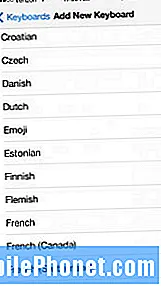 Menggunakan Emoji
Menggunakan Emoji
Untuk mula menggunakan emoji, buka aplikasi Mesej atau aplikasi lain yang menggunakan papan kekunci. Kini akan ada ikon bola di sudut kiri bawah papan kekunci. Mengetuk ini akan memunculkan emoji. Kata amaran: ada TON emoji untuk dipilih, dan apabila kami mengatakannya, kami bermaksud terdapat beberapa kategori emoji, dan dalam kategori tersebut terdapat beberapa halaman emoji.
Anda akan melihat asas-asas seperti wajah senyum tradisional, isyarat tangan, emoji rawak seperti setetes air, hati, bintang dan bahkan kotoran (ya). Bahkan terdapat emoji haiwan, tumbuhan dan kereta. Sekurang-kurangnya, ada banyak emoji untuk dipilih, jadi jangan ragu untuk meluangkan masa dan meneliti semuanya untuk melihat pilihan anda.
Satu perkara yang perlu diperhatikan adalah, walaupun anda boleh menggunakan emoji di hampir semua aplikasi yang menggunakan papan kekunci iOS, mereka hanya akan muncul dengan betul pada peranti iOS yang lain. Oleh itu, jika anda menghantar tweet dengan emoji di dalamnya, orang lain yang melihat tweet itu di desktop mereka hanya akan melihat ikon kotak kosong yang aneh di mana emoji itu sepatutnya berada.
 Menggunakan Emoji
Menggunakan Emoji

